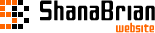Slimbox 2の使い方
Slimbox 2の使用方法をご紹介しています。
Slimbox 2は別ウィンドウ(ポップアップ)ではなく、ウィンドウ内で画像や写真などをモーダルウィンドウとして表示するJavaScriptライブラリです。
- ※ このライブラリは、jQueryが別途必要です。
ダウンロードと設置
こちらからダウンロードして解凍します。
解凍後、css、jsディレクトリを任意の場所に設置します。
JavaScriptおよびCSSの読み込み
次のHTMLをhead要素内に記述します。
CSSファイルとJavaScriptファイルのパスは適宜変更してください。
HTML
適用方法
a要素にモーダルウィンドウで表示する画像をhref属性を設定、さらにa要素にrel="lightbox"属性を追加します。
HTML
次のJavaScriptコードを記述します。
JavaScript
なお、同ページ内にlightboxを適用したリンクが複数ある場合、「PREV」「NEXT」ボタンは
マウスオーバー時必ず表示されます。
キャプション
左下に、画像のキャプションを表示する場合は、a要素にtitle属性を追加します。
HTML
オプション
オプションは以下のようなカタチで設定します。
JavaScript
| オプション | 初期値 | 説明 |
|---|---|---|
| loop | false | 最初または最後に達した場合にそれぞれループの有無 |
| overlayOpacity | 0.8 | オーバーレイの透明度 |
| overlayFadeDuration | 400 | オーバーレイの速度 |
| resizeDuration | 400 | 画像が読み込まれる瞬間のリサイズ速度 |
| resizeEasing | swing | イージング |
| initialWidth | 250 | 初期のボックスの横幅 |
| initialHeight | 250 | 初期のボックスの縦幅 |
| imageFadeDuration | 400 | 画像のフェードインの速度 |
| captionAnimationDuration | 400 | キャプションの出現速度 |
| counterText | Image {x} sur {y} | 左下に表示されるイメージのインデックステキスト |
| closeKeys | [27, 88, 67] | 「CLOSE」のキーボードのキーコード割り当て |
| previousKeys | [37, 80] | 「PREV」のキーボードのキーコード割り当て |
| nextKeys | [39, 78] | 「NEXT」のキーボードのキーコード割り当て |